
大学もオンライン授業に切り替わりました①
フィンランドは3月の半ばに、4月13日まで学校がクローズすることが決定し(5月13日?まで延期されました)、私の大学ももれなくオンライン指導へと切り替わりました。
正直なところ、私はもう卒業間近で単位を取り終わっているためフィンランド語しか授業がなく、オンライン指導への転換の弊害もあまり受けてないし、せっかくの機会も少ないといった感じです。
とりあえず今受けているフィンランド語の授業が、オンラインでもスムーズにいっているので、どんな風なレッスンを受けているかを紹介したいと思います。同じ言語学習ということで、英語の授業とかには応用できそうです:)
この記事では、まずおおまかな授業構造について説明します。実際のオンラインミーティングで使ったツールや、ファシリテートの仕方については別の記事で書きます。
まず入口として、履修科目は全てMOODLEというプラットフォームで管理されています。ログインしたら自分が受けているコースが一覧できるので、そこから各コースのページへ入ります。
わたしのMoodleのページです

ちなみにフィンランド語のコースのページはこのようになっています。

フィンランド語でわかりにくいですが、各週(Viikko)ごとにタブがあって、そこをクリックするとその日の授業内容や宿題を見ることができます。また、先生がシェアしたい教材のデータやウェブサイトのリンクも貼り付けられるので、多様なソースから学ぶことができます。
右下の緑色のバーはコースを通しての課題の進捗状況を表していて、課題ごとに提出締め切りを設定して、完了したら緑、締め切りを過ぎて終わっていなければ赤になります。(ちなみに先週締め切りの宿題を忘れていたので昨日まで最後のバーが赤でした。笑)
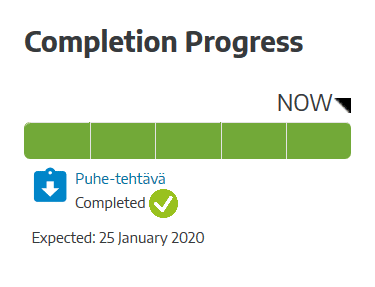
このバーはマウスポインタをホバーさせればすぐに締め切りが見れるようになっており、忘れっぽい人でも管理が楽です(それでも忘れてますが)。また、セグメントごとにそれぞれクリックできるようになっていて、そのページ内で課題の説明を読んだり、提出したりすることができます。
課題のフォーマットはテキストはもちろん、wordや音声ファイル、Google Docsのリンクのシェアといった形も可能なので、いろんなタイプの課題を出すことができます。提出後に先生からコメントがあればメールでお知らせがくる点も便利です。 さて、最近のオンライン授業の進め方についてですが、オンライン授業に切り替わった週のタブ(Viikko12)をクリックすると、こんな感じでその日のレッスンスケジュールをみることができます。
私たち生徒は時間になったらZOOMのリンクをクリックして入室し、先生のからアサインされた少人数のグループでプログラムに沿って進めていきます(Kertausの下の箇条書き)。
基本的に何をやるかはグループで決めてOKで、比較級のレッスンや複数形など、自分たちが勉強したいテーマを選んでエクササイズをすすめていきます。教科書にあるエクササイズはもちろん、先生が作ったワークシートや、Webサイトを開きながらすすめることもあります。
私たちはよく、チャットボックスに書き込む形でスペルや文法の確認をしあったり、画面シェアで調べた内容を共有したりしています。
途中途中で先生がグループに参加し、私たちの会話や進捗を確認したり、質問対応してくれたりします。実際の教室でペアワーク中の生徒たちを先生が徘徊して様子みるのと何ら変わりないですね。
ある程度時間が経ったら、先生がグループを解除してみんなを共通画面に戻します。このとき基本全員ミュートに設定されているので、先生が一人でクラスに向かって話しているイメージですね。 ここからは全員でリスニングの練習をします。教科書を開いて、先生が流す音声データを聞きながらエクササイズを解きます。イヤフォンで聞くのでいつもよりクリアに聞こえてむしろ良い。聞き終わったらみんなで答え合わせをしますが、先生が画面共有しながら答えを打ち込んでいきます。黒板に答えを書いていくのと変わらないですね。
ちなみに普段の授業でもあまり黒板を使うことはなく、基本スクリーンにプロジェクターでワードファイルを投影しながら、答えを打ち込んでいくスタイルを取っています。文法の説明もそれでいけてます。スペースがなくなって消す必要もないし、見にくい場合は拡大すればいいし、何より早く書けるし、断然効率いいです。
で、終わったら最後に軽く話をして宿題の説明などをして終了です。前回は、生徒の一人が複数形の格変化の覚え方をまとめたエクセルシートを作ったよー!とみんなに教えてくれ、あとでMOODLE上でファイルをシェアしてくれました:) なんか学び合ってる感じでいい!
受けた感想としては、途中のコネクションの不具合は置いといて、充実した授業でした!スクリーンショットをとっていなかったので残念ながら文章だけですが、なんとなくどんな風に授業が進められたかがわかればいいなと思います。
このケースはすでにオンラインでのプラットフォームを使っており、生徒も使用に慣れているためスムーズにできたのかもしれません。プラットフォームの整備から始めるのは難しいと思いますが、ひとまず先生と生徒が①同時に繋がれ②データをシェアできるような環境(ワーキングスペース)を用意すれば、あとはビデオカンファレンスツールを駆使してなんとかできると思います。このワーキングスペースについては、別の記事にもっと詳しく書こうと思います。
次の記事では、ここで使われた役立つツールやZOOMの便利な機能について詳しく書いていきます。
※ZOOMはセキュリティの脆弱性も指摘されています。私のとっているコースは全てZOOMで行われていますし、今のところ問題はなさそうですが、使用する際にはご注意ください。
いいなと思ったら応援しよう!

